În primul rând, vă voi spune cum să încărcați datele în tabela MySQL dintr-un fișier CSV creat în Excel.
Pentru a încărca date din CSV, utilizați comanda LOAD DATA INFILE.
Fișierul pe care îl vom încărca în Excel arată astfel:
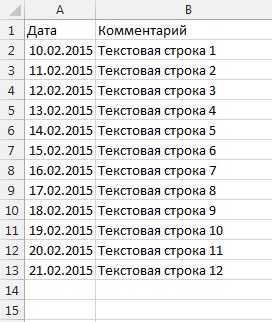
Să presupunem că avem pe unitatea D pe computerul local un fișier rutext.csv creat în Excel. Pentru a încărca datele dintr-un fișier, creați mai întâi un tabel în MySQL care va conține toate câmpurile prezente în fișierul csv. Mai mult în MySQL scriem interogarea:
DATA LOAD LOCAL INFILE 'D: /rutext.csv'
ÎN TABEL "my_table"
DOMENII DEVÂNDATE DE ";"
Vom analiza fiecare linie separat:
1. DATE DE ÎNCĂRCARE INFILE LOCALE "D: /rutext.csv"
descărcarea de date de comandă din dosar, operatorul LOCAL este necesar, în cazul în care doriți să încărcați date la un server de la distanță în cazul în care serverul cu baza de date MySQL în care doriți să descărcați datele instalate pe computerul local, apoi declarația locală poate fi omisă. După instrucțiunea INFILE în ghilimele simple, trebuie să scrieți calea completă la fișier, folderele și dosarele sunt separate printr-un backslash.
2. TABEL INTO 'my_table'
Specificați tabelul în care vrem să încărcăm datele, este necesar ca în tabel să existe toate câmpurile care se găsesc în datele aflate în fișierul csv.
3.Altele finalizate cu ";"
Această linie indică caracterul care este un delimiter în fișierul csv. În standardul Excel, atunci când salvați un fișier în format csv în mod implicit, câmpurile sunt separate prin punct și virgulă, respectiv, și trebuie să specificăm punct și virgulă ca separator. Pentru a verifica modul în care partajați fișierul, deschideți-l în Notepad (faceți clic dreapta pe fișier - deschideți cu - notepad)
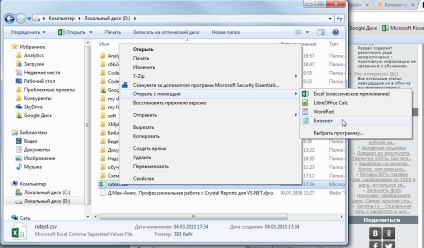
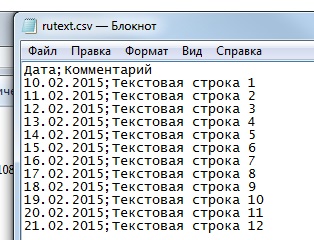
După cum puteți vedea din ecran, câmpurile din fișierul nostru sunt separate de punct și virgulă.
4. LINII 1 LINE
Ultima linie indică câmpurile de tabel MySQL, este necesar să se scrie în cazul în care tabelul MySQL, doriți să descărcați datele nu sunt în toate coloanele, de exemplu, dacă tabelul MySQL aveți câmpul ID-ul este umplut prin AUTO_INCREMENT în mod automat, atunci nu trebuie să-l descărcați. Ordinea câmpurilor trebuie să fie specificată strict în aceeași ordine în care sunt localizate datele din fișierul csv.
De fapt, totul, deci nu aveți probleme la descărcarea datelor din fișier, problema va apărea dacă fișierul dvs. conține text rusesc.
Cum să încărcați corect datele dintr-un fișier csv creat în Excel care conține text rusesc?
Mai întâi trebuie să înțelegem motivul pentru care textul rusesc nu este încărcat deloc sau încărcat sub formă de raci. Lucru este că fișierul implicit csv creat în Excel este stocată codat în Windows 1251, și un tabel în MySQL aveți, probabil, în codarea UTF8, în legătură cu codificările de conflict tu și există o problemă cu un text de încărcare Ruska.
Cea mai ușoară modalitate de a recodifica fișierul csv creat anterior este de a utiliza Notebook ++, o versiune gratuită a acestui program poate fi descărcată aici.
Deschideți fișierul csv în notepad ++. În meniul "Codificări", selectați "Conversie în UTF8".
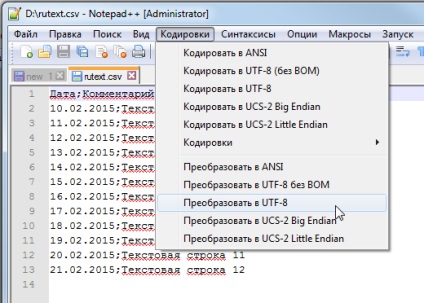
După recodarea în colțul din partea de jos, veți vedea informații că codificarea fișierului este acum UTF8.
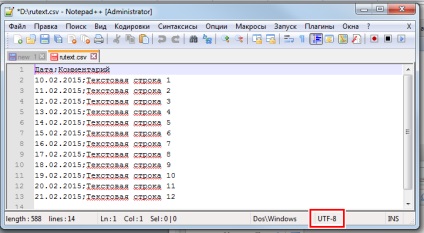
Apoi, salvați aceste modificări și nu ezitați să descărcați fișierul folosind interogarea de la începutul acestui articol:
DATA LOAD LOCAL INFILE 'D: /rutext.csv'
ÎN TABEL "my_table"
DOMENII DEVÂNDATE DE ";"
Articole similare
Trimiteți-le prietenilor: